Jean-André Deledda, pour Cuk.ch
Dans le but d'animer une fête de famille, récemment, nous nous sommes retrouvés à trois, Mathieu, Théo et moi, et nous avons décidé de créer un petit roman-photo, retraçant quelques années communes des vedettes du jour.
Nous ne nous serions jamais lancés dans cette aventure sans savoir qu'un petit programme assez étonnant existait sur nos machines, pour vous permettre de créer en deux coups de cuillère à pot un de ces romans-photos souvent nunuche, mais tellement rigolo à pasticher. Ce programme, c'est Comic Life, que ni les uns ni les autres n'avaient eu l'occasion d'essayer jusqu'à ce fameux samedi après midi, 14 heures, ou nous avons commencé notre travail.
Faut-il préciser que nous avions rendez-vous quelques rues plus loin à 17 heures, pour commencer la fête?
Pour être tout à fait honnête, Théo avait déjà préparé les photos dans iView (eh oui, c'est familial et génétique l'utilisation d'iView, chez nous), et Mathieu a pris les commandes des opérations.
Ben c’est-à-dire que lorsque Mathieu se lance dans un truc, il vaut mieux le laisser faire, et nous contenter de suggérer.
J'ai constaté d'ailleurs au passage que Mathieu (oui oui, Besson, celui qui écrit sur Cuk.ch) maîtrise lui aussi à mort iView. Quand je vous disais qu'il y avait un truc familial avec ce logiciel…
Croyez-moi si vous le voulez, nous avons créé notre roman-photo, l'avons exporté en panorama iView, sans rien connaître du logiciel, en moins de trois heures. C'est vous dire si le logiciel est assez fabuleux, intuitif, et, allez, j'ose l'écrire, jouissif.
Installation et tour du propriétaire
Comic Life, édité par la société Plasq s'installe comme bon nombre de programmes sous OSX: vous glissez son icône sur votre dossier "Applications".
C'est tout.
Vous ne vouliez pas que je fasse un chapitre rien que pour ça? Raison pour laquelle je continue.
Vous lancez le programme (depuis que les programmes se téléchargent, je prends moins de risques qu'il y a quelques années de voir des CD-Roms gicler des fenêtres lorsque j'écris cela) et vous tombez sur une fenêtre élégante, se présentant comme suit:
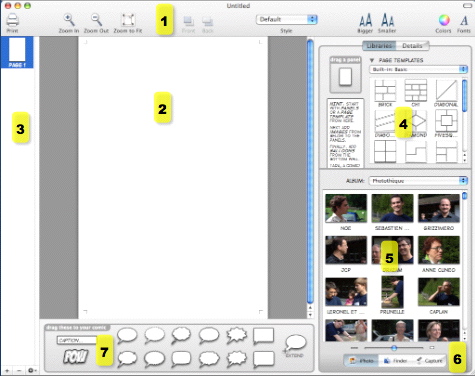
- la barre d'outils, bien entendu configurable à souhait
- la page de travail, sur laquelle on va glisser nos cases, nos textes et nos images
- la vue des pages déjà créées
- les différents modèles de pages, ainsi que l'outil de création de case personnalisée
- 16 modèles basiques
- 48 Comic (Euro, Manga, Novel)
- 11 de type conceptuel (hum, je vous les montre?)
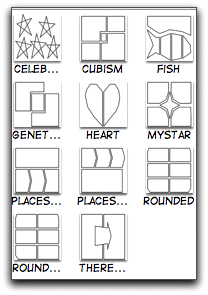
- 10 modèles "Image dans l'image"

- 6 modèles de type "bande régulières verticales "
- les sources d'images, ici, la librairie iPhoto, dans laquelle on peut faire quelques choix
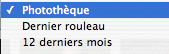
- mais il est possible également de voir dans la zone de source, à l'aide de la zone de la figure suivante
- une vue de l'arborescence de votre disque:
Vous avez en fait un en fait un petit Finder intégré au logiciel
- le contenu d'un appareil de photos.
- Les différentes zones de textes (phylactères (=bulle) entre autres) qui viendront agrémenter votre BD ou votre roman.
Une utilisation simplissime
Vous allez certainement commencer par glisser un modèle depuis le "réservoir à modèles" (voir plus haut zone 4) et le glisser sur la page.
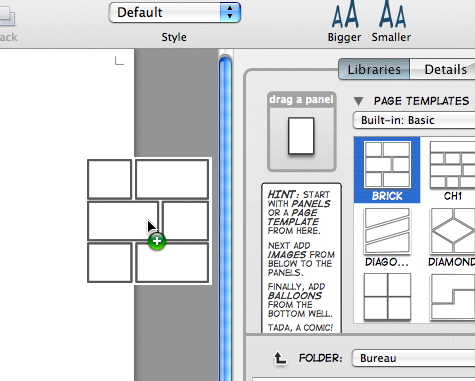
Vous obtenez alors ceci:
Que vous reste-t-il à faire? Tout simplement glisser l'image depuis la zone source (5) qui peut afficher… qui peut afficher? Je l'ai déjà écrit plus haut (faudrait voir pour suivre) la librairie iPhoto, votre Finder, ou le contenu d'un appareil photo.
Notez que vous pouvez très bien directement glisser une image depuis le bureau, ou depuis une application compatible, comme iView et l'un de ses catalogues.
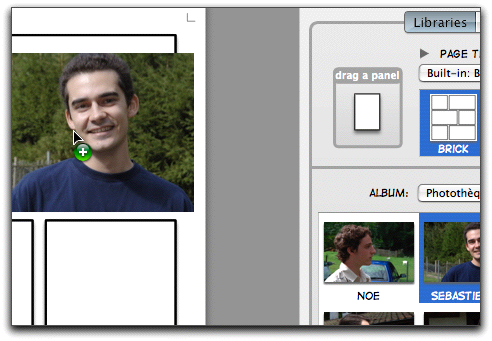

C'est quoi ce machin rose que t'as sous le nez Sébastien?
Vous constatez que l'image s'est ajustée au mieux le long de l'une de ses côtés.
Mais rien ne m'empêche de modifier la taille de l'image à l'aide d'une des poignées verte…
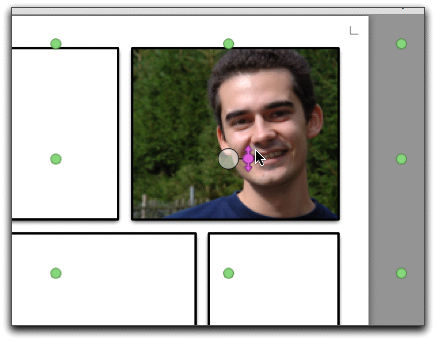
Ou de la déplacer, voire de la faire pivoter, cette fois à l'aide du marqueur rose dont je me suis étonné plus haut (désolé Sébastien…). En plus, la plupart de ces opérations sont accompagnées de bruitages assez marrants.
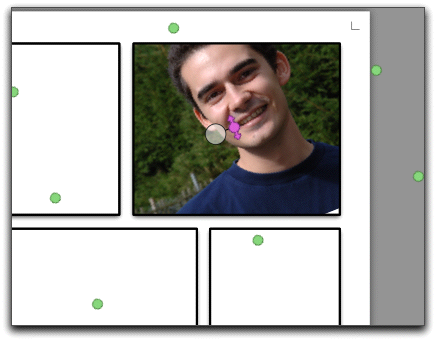
Ne reste plus qu'à glisser un phylactère depuis la zone dédiée (7)…

… de le déplacer, l'agrandir, puis déplacer l'indicateur de personnage (point orange) vers la bouche du sujet. Une fois placé, ce "point orange" restera fixe, même si l'on déplace le phylactère
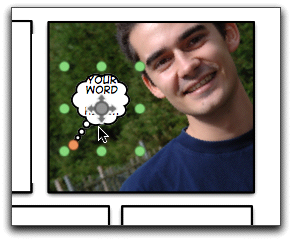
On pourra ensuite taper notre dialogue d'un humour sophistiqué…

…voire même d'ajouter un petit commentaire bien pensé:

Comic Life est extraordinaire, mais n'est pas parfait: vous constatez un petit problème qui vient juste nous ennuyer ce qu'il faut, sinon ce serait trop simple: la police par défaut (fournie) ne gère pas les lettres accentuées. Quel dommage.
À ce propos, les polices offertes par ComicLife sont les suivantes:

Je peux bien entendu utiliser n'importe quelle autre police chargée dans mon système. Là, je vais corriger la chose avec la police Boopee, mais bon, c'est la DigitalStrip que je préfère, et ça m'énerve de ne pas pouvoir vraiment l'utiliser.

Là c'est bon, c'est corrigé.
D'autres polices sont téléchargeables ici ou là (elles ne sont pas toujours gratuites mais certaines sont internationales et donc accentuées).
Vous voulez ajouter un peu de couleur à votre commentaire? No problemo, sélectionnez-le, puis passez en mode "Détails".
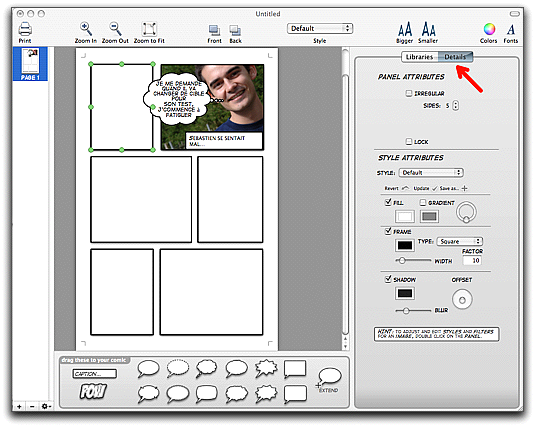
Veuillez suivre la flèche rouge pour trouver le mode "Détails" que je… détaille (ouah, trop fort) maintenant.
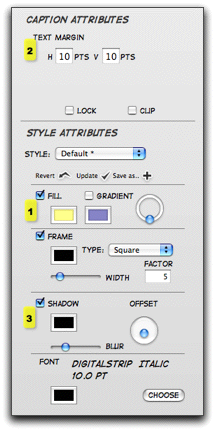
L'inspecteur des commentaires
Je vais ajouter un jaune clair en fond de commentaire, à l'aide de l'option "Fill" (1), un peu d'espace au-dessous et au-dessus du cadre (2), pour aérer tout ça et finalement ajouter un poil d'ombre parce que j'aime bien ça. Et jo'btiens ce qui suit:

On peut même, dans cet inspecteur, faire en sorte que les "queues" de phylactères soient droites ou courbes:

![]()
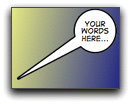
Ce mode Détails peut prendre plusieurs apparences, selon ce que vous avez sélectionné. Il s'agit en fait d'une sorte d'inspecteur sophistiqué.
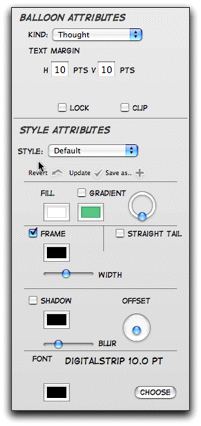
L'inspecteur des phylactères, qui ne diffère pratiquement pas du précédent.
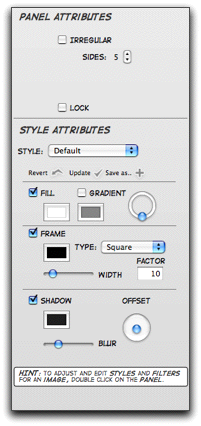
Ici, vous pouvez par exemple remplir les cases, au cas où les images seraient trop petites, par une couleur ou un dégradé.
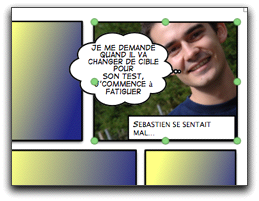
J'ai bien dit "vous pouvez, je ne vous oblige pas à le faire!
Vous pouvez aussi, à l'aide du menu "Forme" changer… la forme des cases sélectionnées.
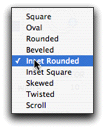

L'inspecteur des onomatopées!
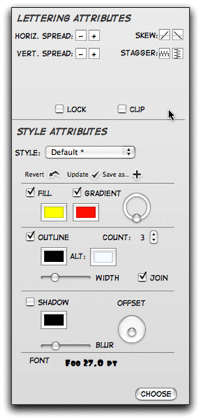
Ici toutes les déformations sont possibles!


Deux exemples parmi une multitude…
Enfin, l'inspecteur des pages, qui permet de choisir où placer un numéro de page, et de placer un fond entre les cases.
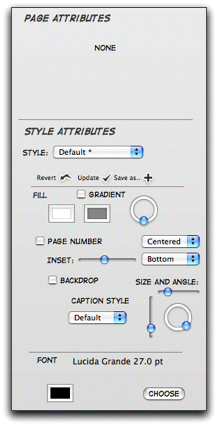

Un exemple de numéro de page tout préparé, mais modifiable à souhait
Des styles, pour aller plus vite
Il est bien évident qu'il devient vite rébarbatif de devoir à chaque fois choisir les styles de nos commentaires, de nos phylactères, ou de nos onomatopées. Comic Life a pensé à tout puisqu'il est possible d'attribuer des styles pour chacune de ces catégories de texte.
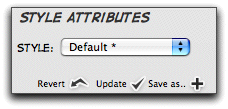
Notez que par défaut, les styles d'un document ne sont pas réutilisables dans un autre. Il faudra passer par "Save StyleSheet…" dans le premier puis un petit "Load StyleSheet" dans le second pour retrouver le fruit de notre travail, et d'en profiter.
Une fois satisfait de votre résultat, vous voudrez peut-être verrouiller vos images, ou pratiquer encore un petit calage sur le bord d'une case. Peut-être apprécierez-vous le menu contextuel qui vous permet de faire tout ça, en toute simplicité.
Et justement, ce menu contextuel vous permettra également de copier et de coller des styles.
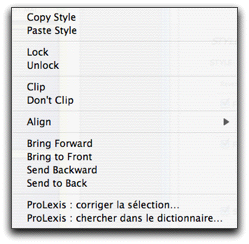
Une personnalisation toujours possible
Vous avez vu que de très nombreux modèles nous sont offerts par Comic Life. Ils sont fort pratiques, mais j'en connais qui vont dire que oui, bon, tout ça c'est très bien, mais on va reconnaître une mise en page Comic Life en trois minutes, puisque tout le monde va utiliser les mêmes propositions.
C'est vrai que vu le peu de programmes qui permettent de réaliser des romans-photos, il se pourrait qu'on devine assez vite que votre réalisation est signée "Comic Life". Pourtant, tout est personnalisable.
Vous l'avez constaté plus haut, les plus fins détails de chaque élément sont modifiables, et même les cases elles-mêmes peuvent se présenter sous une infinité de formes.
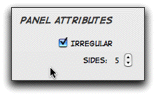
ici, on dit combien de côtés va avoir notre case
Ensuite, on peut déplacer comme bon nous semble les sommets:
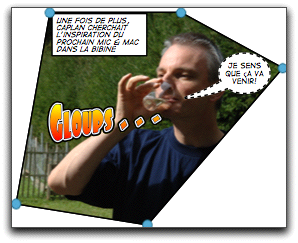
Rhalalala, c'qu'on s'marre!
Des petits plus bien agréables
Ce Comic Life est un programme ludique au possible, il n'empêche qu'il est construit comme un vrai programme professionnel. L'éditeur semble avoir pensé à tout. Ainsi, vous pouvez très bien chaîner les phylactères à l'aide de l'option "Extend" dans la barre d'outils.
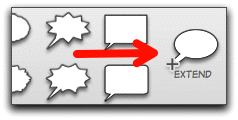
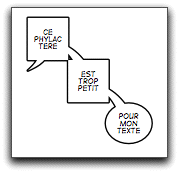
Comme vous le constatez, les styles de phylactères chaînés peuvent même être différents. Il faut simplement sélectionner chacun d'entre eux et leur donner un attribut.
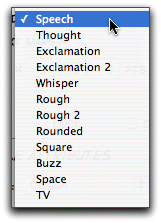
Moins professionnelle mais rigolote, l'option "Quick Comic…" qui vous permet de créer en deux temps trois mouvements un roman à base d'images d'iPhoto (pour cette option, il n'y a pas d'autre solution) et de quelques renseignements
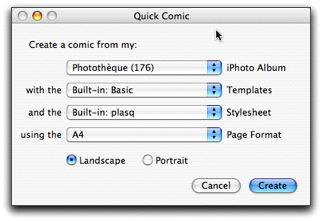
Vous pouvez choisir un album dans iPhoto, mais il conviendra de l'avoir créé avant de lancer Comic Life pour qu'il apparaisse dans le menu suivant:
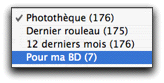
Et le résultat: il ne vous reste plus qu'à recadrer certaines images.

Pour parler franchement, je préfère glisser mes images moi-même, mais bon, cette option a le mérite d'exister.
Les cases peuvent être alignées sur une grille réglable, et si, par malheur, vous dépassez la marge prévue avec l'une d'elles, une petite alerte sous forme de traitillé rouge vient vous prévenir mais vous laisse faire.

Notez encore que les annulés sont multiples, ce qui permet de revenir en arrière sur une grosse bêtise pas trop récente.
Des exports puissants
Faire un roman-photo, c'est bien, mais pouvoir le partager, c'est mieux!
Avant de commencer votre œuvre, il va falloir vous poser la question du support final. Papier? Web? Présentation? Vaudrait mieux prévoir à l'avance! Tout se passe dans le menu "File", commande "Page Format".
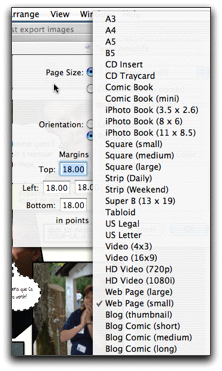
Comme vous le voyez, de très nombreuses solutions sont offertes, et si ça ne vous suffit pas, vous pouvez créer vous-mêmes votre propre format.
J'ai remarqué que les préférences à ce niveau se mélangent un peu les pinceaux. Parfois, il faut régler deux ou trois fois son format papier pour qu'il soit pris correctement en compte. Rien de grave mais ça peut un tout petit peu perturber.
Si vous êtes du type classique, vous allez imprimer votre production, sans le moindre problème bien évidemment.
Si vous voulez faire une présentation en public, je vous conseillerai l'export en images qui propose les formats suivants:
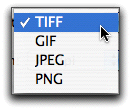
Chaque page devient une image, et vous pourrez ainsi les glisser dans iView ou iPhoto (une option pour placer les images dans un album iPhoto est même présente), et les passer ensuite en mode diaporama devant vos invités. Il s'agira de choisir simplement une dimension d'images compatible avec votre écran ou votre projecteur.
Vous pouvez également décider de publier votre roman sur le web. Pour ce faire, rien de plus simple puisque l'export Web est de la partie. Vous obtiendrez une page à laquelle vous affecterez un thème.
Ensuite, il ne vous reste plus qu'à copier les fichiers créés, un index avec les miniatures de vos pages, et les pages elles-mêmes. Notez que deux boutons de navigation sont créés au bas de chacune d'elles.
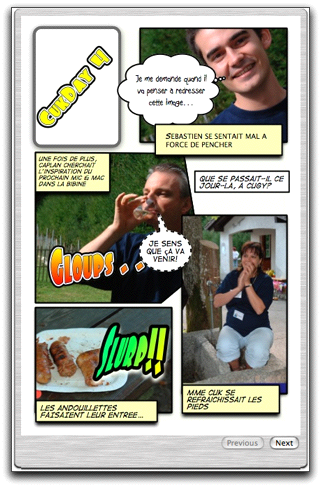
Toujours au niveau Web, vous pouvez directement lancer une publication vers votre compte .mac.
Cela se fait tout simplement, et une fois que le programme a terminé son travail, il vous propose ce qui suit:
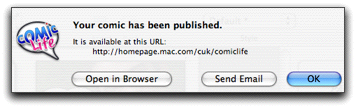
Je me rends à l'adresse bien entendu et je vois:
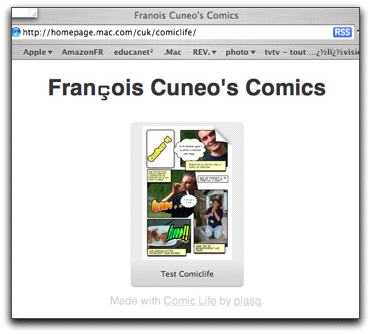
Vous remarquez le petit problème dû à la police non accentuée dans le titre de la page regroupant toutes mes BD (une seule en fait) créée juste pour le test. La familiale, on la garde pour nous. On n'est pas à Loft Story sur Cuk!
Notez que rien ne m'empêche de régler le problème via la commande "Manage .Mac Comics".
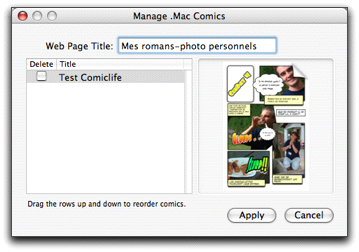
J'obtiens alors quelque chose de plus présentable:
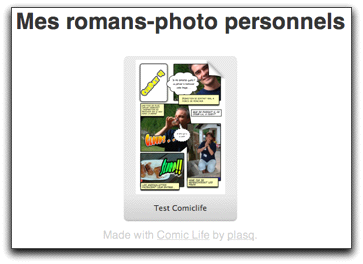
En conclusion
Comic Life est un programme vraiment sympa, et magnifiquement réalisé. Il s'intègre en tous points avec Mac OSX, via .Mac et iPhoto, et c'est un réel plaisir de s'amuser avec lui.
Ses défauts sont en relation avec sa non-traduction en français, en particulier dans le fait que certaines polices posent un problème avec les accents. C'est bien dommage puisqu'il suffisait, au lieu de choisir d'intégrer Digital Script, de mettre à la place une police comme Anti-Hero, qui permet d'utiliser toutes les lettres sans problème. Certes, Anti-Hero n'est pas gratuite (30 $), mais bon, l'éditeur du programme se devrait de nous proposer, à nous, qui ne produisons pas en anglais, une police entièrement correcte en majuscules.

C'est tout de même mieux avec une police accentuée non?
Pour le reste, le produit est tellement simple que son apprentissage, même pour un enfant qui ne parle pas l'anglais, ne prend que quelques minutes, et qu'il vient d'être intégré au master vaudois qui équipera tous les nouveaux Macs 2006 dans les classes. En effet, l'Etat de Vaud a conclu une licence de site ce qui fait que tous les enseignants de ce canton vont pouvoir profiter de cette jolie pépite, et certainement prendre du plaisir de jouer avec elle avec leurs élèves, qui vont adorer ça.
Ça a été mon cas en tout cas, et ça va encore l'être puisque Comic Life sera notre outil informatique principal, dans un groupe de travail de la HEP (Haute école pédagogique) lausannoise, au niveau d'une formation dans le domaine des techniques d'information et de communication.
Je me réjouis déjà!
Vous pouvez quant à vous trouver une version de démonstration fonctionnelle pendant 30 jours ici, du plaisir garanti pour quelques secondes de téléchargement, qu'on se le dise!


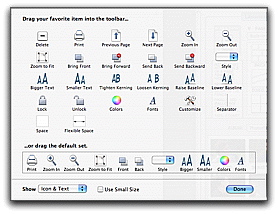

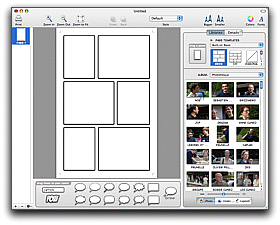
, le 15.12.2005 à 00:17
Très très amusant! Vraiment!
En plus, j’ai enfin compris où je devais chercher l’inspiration! Hips!
, le 15.12.2005 à 06:14
Génial ce truc. Combien ca coute au fait? J’ai pas vu le prix dans le test.
, le 15.12.2005 à 07:43
Marrant, mais je paierais pas ce prix pour un truc qui, finalement, ne sera pas utilisé plus d’une fois ou deux.
C’est du Nicolili, ça!
JCP
, le 15.12.2005 à 08:59
Excellent. Je me réjouis de pouvoir tester… ah, mais pourquoi j’ai pas pris une journée de congé, moi?!
34CHF ou 22€
Puzzo
, le 15.12.2005 à 09:02
Dis-donc super ca !
Je crois que j’ai trouvé mes nouvelles cartes de noël ! ;-)
Mirou
mirou.blogs.com
, le 15.12.2005 à 09:57
Ca à l’air assez fun: idéal pour préparer quelques présentations bien sympathiques à l’occasion d’un mariage ou de ce genre d’événement…
—————————
http://www.fauveau.net
, le 15.12.2005 à 14:52
Tu vas finir par le voir partout, ma parole !
, le 15.12.2005 à 15:12
JCP: c’est corrigé!
Et c’est pas gentil pour nicolili:-)
, le 15.12.2005 à 16:21
Je crois reconnaître les andouillettes…
Je pense que ça peut « aussi » être un bon outil didactique.
—
Du MacPortable à l’Alubook, en quinze ans je suis devenu plus sage.
, le 15.12.2005 à 22:04
Bonsoir,
Au mois de juin, nous avons mis en page une BD sur Louise Michel (la vierge rouge) grâce à Comic life. Ce type de programme peut contribuer à recrédibiliser Apple dans le monde éducatif d’autant qu’il n’existe plus d’équivalent sous Windows (avant, il y avait BD Studio). Le prix est modique par rapport au service qu’il nous a rendu.
Si vous voulez y jeter un oeil, c’est ici :
[url =http://webzine.ecole93.net/rubrique.php3?id_rubrique=51]
J’aime beaucoup celle du CM1.
Cordialement,
Yves.
, le 15.12.2005 à 22:09
BD en ligne
Mille excuses !!!
Cordialement,
Yves.
, le 15.12.2005 à 23:40
Epatantes, ces BD sur Louise Michel! Bravo!
Et merci François pour ce test. Effectivement , y a de quoi passer des bons moments.
, le 16.12.2005 à 02:39
C’est vrai qu’elles sont super Yves, ces BD. Quel travail! Et quel résultat.
Bravo!!
, le 16.12.2005 à 02:41
Oui Saluki, ce sont LES andouillettes, celles qui devaient venir avec toi, et qui ont été transmises, je ne sais plus trop pourquoi (je ne veux pas remuer le couteau dans la plaie) à notre ami Drazam.
Tu les as reconnues. Elles donnent bien hein, une fois grillées sur le feu de bois:-)
, le 16.12.2005 à 07:12
J’ai acheté ComicLife et j’en suis bien content.
Le problème des accents est règlé dans leur FAQ:
Q. How do I get diacritical accents like Umlauts?
A. The default font, ‘DigitalStrip’ does not support this. However, there is a free font availiable online called ‘komika’ which you can download. Install this into /Library/Fonts/ (or your home font folder ~/Library/Fonts/ ) and use the ‘plasq-komika’ stylesheet found in Comic Lifes preferences. Download komika
Le lien renvoie sur Dafont et Komika est gratuit;
Bien l’bonjour tout l’monde….
, le 16.12.2005 à 10:48
Bravo pour ton test…
Je prépare pour Noel une BD aussi…. :)
, le 16.12.2005 à 12:16
Merci François.
Heureusement que j’avais mon viel iMac sur lequel j’ai pu faire travailler les élèves.
Cordialement,
Yves.
, le 16.12.2005 à 15:38
Me suis amusé à faire ça : http://alibaba0.free.fr/blog/index.php?2005/10/27/270-en-chantant ;-)
—
Mon Photoblog